Cakera liut win10 but But cakera USB
Editor PHP Baicao akan memperkenalkan kepada anda cara memulakan cakera liut ke win10 melalui cakera USB. Softdisk ialah alat penciptaan imej CD berkuasa yang boleh mencipta cakera USB boleh boot daripada fail pemasangan, menjadikannya lebih mudah dan pantas untuk anda memasang sistem. Menggunakan Softdisk untuk mencipta pemacu kilat USB boleh boot bukan sahaja mudah dan mudah dikendalikan, tetapi juga mempunyai keserasian yang kukuh dan sesuai untuk komputer pelbagai jenama. Di bawah, mari kita pelajari langkah-langkah khusus!
Dalam kerja dan kehidupan, kita selalunya perlu menggunakan pemacu kilat USB untuk memasang sistem pengendalian komputer. Pada masa kini, menggunakan pemacu kilat USB PE untuk pemasangan telah menjadi pilihan biasa kerana ia mudah dan pantas.
Sebenarnya, apabila memasang sistem pada peranti pelayan, anda tidak semestinya perlu menggunakan PE apabila menggunakan cakera USB untuk memasang. Contohnya, sistem pengendalian seperti sistem Windows Server, sistem pengendalian Linux, Vmware vsphere, sistem hyper-converged HCI, dll. boleh terus dibakar ke dalam pemacu kilat USB dan dipasang. Berikut menggunakan Windows Server 2012 R2 dan CentOS sebagai contoh untuk memperkenalkan proses pembakaran.
Syarat penyediaan: win 10 sistem pengendalian, sistem centos, perisian Ultra ISO, dan pemacu kilat USB 8G ke atas (simpan data di tempat lain pada komputer terlebih dahulu).
Sebelum membakar, sebaiknya gunakan alat seperti MD5 untuk menyemak sama ada nilai MD5 pakej pemasangan adalah normal (bahagian ini ditinggalkan sementara dalam eksperimen)
1 Membakar sistem Windows Server 2012
1. Muat turun dan pasang perisian Ultra ISO DeTong perisian dan bukanya (anda boleh menggunakan versi percubaan).

2. Cari sistem pengendalian dalam perisian dan bukanya.
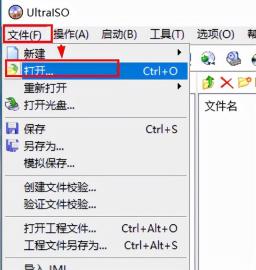
Buka sistem yang dipilih

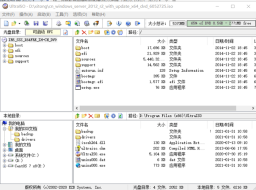
Pilih "Mula", klik "Tulis Imej Cakera Keras", dan masukkan pemacu kilat USB ke dalam komputer (sila sandarkan data pemacu kilat USB terlebih dahulu, langkah ini akan memformatkan pemacu kilat USB).

Dalam tetingkap timbul pemacu keras, pilih cakera U untuk dibakar, tandakan "Pengesahan Bakar", dan biarkan yang lain sebagai lalai

4 dan anda akan digesa itu cakera U akan dibakar Pemformatan, adakah anda pasti hanya klik OK selepas sandaran data, dan kemudian ia akan diformatkan secara automatik.
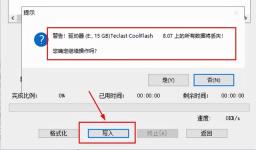
5 Penulisan bermula lama, biasanya kira-kira 20 minit Ia juga berkaitan dengan saiz pakej pemasangan dan kadar penulisan antara muka cakera USB.
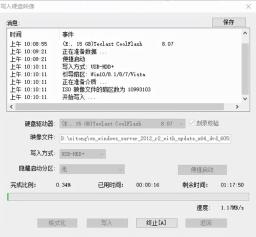
Klik OK selepas pembakaran selesai, kemudian masukkan cakera U ke dalam port USB komputer atau pelayan, pilih but daripada cakera U semasa but, dan kemudian secara automatik masukkan antara muka sistem pemasangan cakera U, ikut arahan untuk pasang.
Kedua, bakar sistem Centos, ikut langkah yang sama seperti sistem Windows.
Cari pakej pemasangan sistem cenost dan bukanya

Pilih "Tulis Imej Cakera Keras"

Pilih cakera U, pilih "Pengesahan Rekod", selepas mengesahkan ia betul, klik "Tulis"
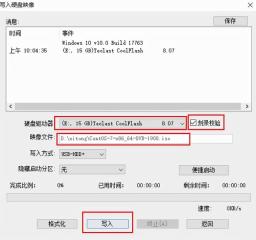
untuk mula menulis ke cakera U

Sama seperti pembakaran sistem Windows, klik OK selepas pembakaran selesai, kemudian masukkan cakera U ke dalam port USB komputer atau pelayan, but dari cakera U, dan kemudian masukkan U secara automatik antara muka sistem pemasangan cakera , ikut arahan untuk memasang.
Atas ialah kandungan terperinci Cakera liut win10 but But cakera USB. Untuk maklumat lanjut, sila ikut artikel berkaitan lain di laman web China PHP!
 Zlib1.dll hilang atau tidak dijumpai ralat? Betulkan dengan langkah mudah - minitoolApr 16, 2025 am 12:52 AM
Zlib1.dll hilang atau tidak dijumpai ralat? Betulkan dengan langkah mudah - minitoolApr 16, 2025 am 12:52 AMApa itu zlib1.dll? Sesetengah orang menemui ralat "zlib1.dll hilang" atau zlib1.dll tidak dijumpai ralat apabila mereka cuba membuka aplikasi yang termasuk zlib1.dll. Untuk memperbaiki kesilapan yang berkaitan ini, artikel ini di laman web php.cn dapat memberi anda beberapa i
 Autofill tidak berfungsi di Excel? Berikut adalah pembetulan! - MinitoolApr 16, 2025 am 12:51 AM
Autofill tidak berfungsi di Excel? Berikut adalah pembetulan! - MinitoolApr 16, 2025 am 12:51 AMSesetengah daripada anda mungkin mendapati bahawa Autofill tidak berfungsi di Excel. Bolehkah anda membuat sebarang penyelesaian mengenai perkara itu? Jika tidak, maka anda telah datang ke tempat yang betul. Siaran ini di laman web php.cn akan memberi anda 6 cara untuk menyelesaikan Excel Autofill tidak berfungsi.
 Edisi Starter Windows 7: Apa itu? Bagaimana memuat turunnya? - MinitoolApr 16, 2025 am 12:50 AM
Edisi Starter Windows 7: Apa itu? Bagaimana memuat turunnya? - MinitoolApr 16, 2025 am 12:50 AMApakah edisi starter Windows 7? Apakah batasan edisi starter Windows 7? Bagaimana untuk mendapatkan edisi starter Windows 7 ISO? Siaran ini dari Php.CN menyediakan maklumat terperinci mengenai edisi starter Windows 7 untuk anda.
 Jalankan aplikasi sebagai pengguna yang berbeza di Windows dengan panduan teratas iniApr 16, 2025 am 12:49 AM
Jalankan aplikasi sebagai pengguna yang berbeza di Windows dengan panduan teratas iniApr 16, 2025 am 12:49 AMApabila menjalankan aplikasi, adakah anda bermasalah dengan menukar akaun dengan log keluar dari yang ada sekarang dan kemudian log masuk ke yang lain? Php.cn telah mengumpulkan beberapa cara yang berkesan untuk membantu anda menjalankan aplikasi sebagai pengguna yang berbeza di Windows 10 dan Windows 11.
 Tetap: Dropbox ada ralat memuat turun fail andaApr 16, 2025 am 12:48 AM
Tetap: Dropbox ada ralat memuat turun fail andaApr 16, 2025 am 12:48 AMAdakah anda menderita "Dropbox ada ralat yang memuat turun fail anda" di Windows? Sekarang baca siaran ini yang diberikan oleh php.cn untuk mendapatkan beberapa penyelesaian berguna untuk masalah ini.
 5 Cara Memperbaiki Fail Terpilih tidak diserlahkan dalam Fail Explorer - MinitoolApr 16, 2025 am 12:47 AM
5 Cara Memperbaiki Fail Terpilih tidak diserlahkan dalam Fail Explorer - MinitoolApr 16, 2025 am 12:47 AMAdakah anda bermasalah dengan masalah "fail yang dipilih tidak diserlahkan dalam File Explorer"? Adakah anda tahu bagaimana membetulkannya? Jika tidak, anda boleh membaca siaran ini di Php.cn untuk mendapatkan beberapa penyelesaian yang boleh dilaksanakan untuk membuat fail terpilih kelihatan dalam File Explorer.
 Betulkan bar bahasa yang hilang dari bar tugas - Panduan TerbuktiApr 16, 2025 am 12:46 AM
Betulkan bar bahasa yang hilang dari bar tugas - Panduan TerbuktiApr 16, 2025 am 12:46 AMBar bahasa adalah penting jika anda bekerja dengan multilanguage. Anda boleh menukar bahasa input dengan tweaking tetapan dari bar tugas. Tetapi bar bahasa mungkin hilang satu hari apabila anda membuka komputer. Cara membetulkan bar bahasa yang hilang dari
 Bagaimana cara menyambungkan pemacu luaran ke telefon atau tablet Android? - MinitoolApr 16, 2025 am 12:45 AM
Bagaimana cara menyambungkan pemacu luaran ke telefon atau tablet Android? - MinitoolApr 16, 2025 am 12:45 AMMahu menggunakan pemacu luaran untuk mengembangkan storan telefon anda? Adalah mungkin untuk melakukan ini. Pos Php.cn ini menunjukkan kepada anda panduan bagaimana untuk menyambungkan pemacu luaran ke telefon. Selain itu, jika anda perlu memulihkan data dari pemacu luaran anda, anda boleh mencuba PHP


Alat AI Hot

Undresser.AI Undress
Apl berkuasa AI untuk mencipta foto bogel yang realistik

AI Clothes Remover
Alat AI dalam talian untuk mengeluarkan pakaian daripada foto.

Undress AI Tool
Gambar buka pakaian secara percuma

Clothoff.io
Penyingkiran pakaian AI

AI Hentai Generator
Menjana ai hentai secara percuma.

Artikel Panas

Alat panas

MantisBT
Mantis ialah alat pengesan kecacatan berasaskan web yang mudah digunakan yang direka untuk membantu dalam pengesanan kecacatan produk. Ia memerlukan PHP, MySQL dan pelayan web. Lihat perkhidmatan demo dan pengehosan kami.

Penyesuai Pelayan SAP NetWeaver untuk Eclipse
Integrasikan Eclipse dengan pelayan aplikasi SAP NetWeaver.

VSCode Windows 64-bit Muat Turun
Editor IDE percuma dan berkuasa yang dilancarkan oleh Microsoft

SublimeText3 versi Inggeris
Disyorkan: Versi Win, menyokong gesaan kod!

ZendStudio 13.5.1 Mac
Persekitaran pembangunan bersepadu PHP yang berkuasa





